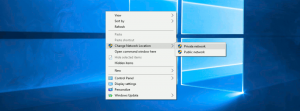Išjunkite išimamų įrenginių diegimą sistemoje „Windows 10“.
Pagal numatytuosius nustatymus „Windows 10“ automatiškai prijungia išimamą diską, pvz., USB atmintinę, kurią prijungėte prie kompiuterio. Jei OS gali atpažinti savo failų sistemą, ji priskirs disko raidę. Galima pakeisti šį elgesį ir neleisti OS automatiškai atpažinti naujai prijungtų išimamųjų diskų.
Skelbimas
Pakeitimas turės įtakos tik naujiems diskams. Įrenginiai, kuriuos jau prijungėte prie kompiuterio anksčiau, veiks, kol juos atjungsite. Po to jų nebeatpažins OS.
Šį apribojimą galima suaktyvinti naudojant grupės strategijos parinktį arba registro pakeitimą. Vietos grupės strategijos rengyklė galima Windows 10 Pro, Enterprise ir Education leidimai. Visuose leidimuose galima naudoti registro koregavimo metodą.
Turite būti prisijungę naudodami administracinė sąskaita tęsti.
Norėdami išjungti nuimamų įrenginių diegimą sistemoje „Windows 10“., atlikite šiuos veiksmus.
- Atsisiųskite šį ZIP archyvą: Atsisiųskite ZIP archyvą.
- Išskleiskite jo turinį į bet kurį aplanką. Failus galite įdėti tiesiai į darbalaukį.
- Atblokuokite failus.
- Dukart spustelėkite Disable_installation_of_removable_devices.reg
failą, kad jį sujungtumėte.
- Norėdami pritaikyti atliktus pakeitimus, iš naujo paleiskite „Windows 10“..
Su tavimi baigta!
Norėdami anuliuoti pakeitimą, naudokite pateiktą failą Enable_installation_of_removable_devices.reg. Sujungę OS nepamirškite iš naujo paleisti.
Kaip tai veikia
Aukščiau pateikti registro failai modifikuoja registro skyrių
HKEY_LOCAL_MACHINE\SOFTWARE\Policies\Microsoft\Windows\DeviceInstall\Restrictions
Patarimas: pažiūrėkite, kaip tai padaryti vienu spustelėjimu eikite į registro raktą.
Norėdami išjungti keičiamų diskų diegimą, sukurkite naują 32 bitų DWORD reikšmę DenyRemovableDevices nurodytu keliu ir nustatykite jo vertės duomenis į 1. Pastaba: net jei esate veikia 64 bitų Windows vis tiek turite sukurti 32 bitų DWORD reikšmę.
Palaikomos vertės:
DenyRemovableDevices = 1 – išjungti keičiamų diskų diegimą.
DenyRemovableDevices = 0 – išimamųjų diskų diegimas įjungtas.
Jei naudojate Windows 10 Pro, Enterprise arba Education leidimas, galite naudoti vietinės grupės strategijos rengyklės programą, kad sukonfigūruotumėte anksčiau minėtas parinktis su GUI.
Išjungti nuimamų įrenginių diegimą naudojant gpedit.msc
- Paspauskite Laimėk + R klaviatūros klavišus kartu ir įveskite:
gpedit.msc
Paspausk Enter.

- Bus atidarytas grupės strategijos redaktorius. Eiti į Kompiuterio konfigūracija\Administravimo šablonai\Sistema\Įrenginio diegimas\Įrenginio diegimo apribojimai. Įgalinkite politikos parinktį Neleiskite įdiegti nuimamų įrenginių kaip parodyta žemiau.

- Iš naujo paleiskite kompiuterį.
Viskas.
Žiūrėkite šiuos straipsnius:
- Išjunkite automatinį naujų diskų prijungimą sistemoje „Windows 10“.
- Kaip nustatyti pasirinktinę išimamojo disko piktogramą sistemoje „Windows 10“.
- Įgalinkite išimamo disko įrašymo apsaugą sistemoje „Windows 10“.
- Slėpti išimamus diskus naršymo srityje sistemoje „Windows 10“.